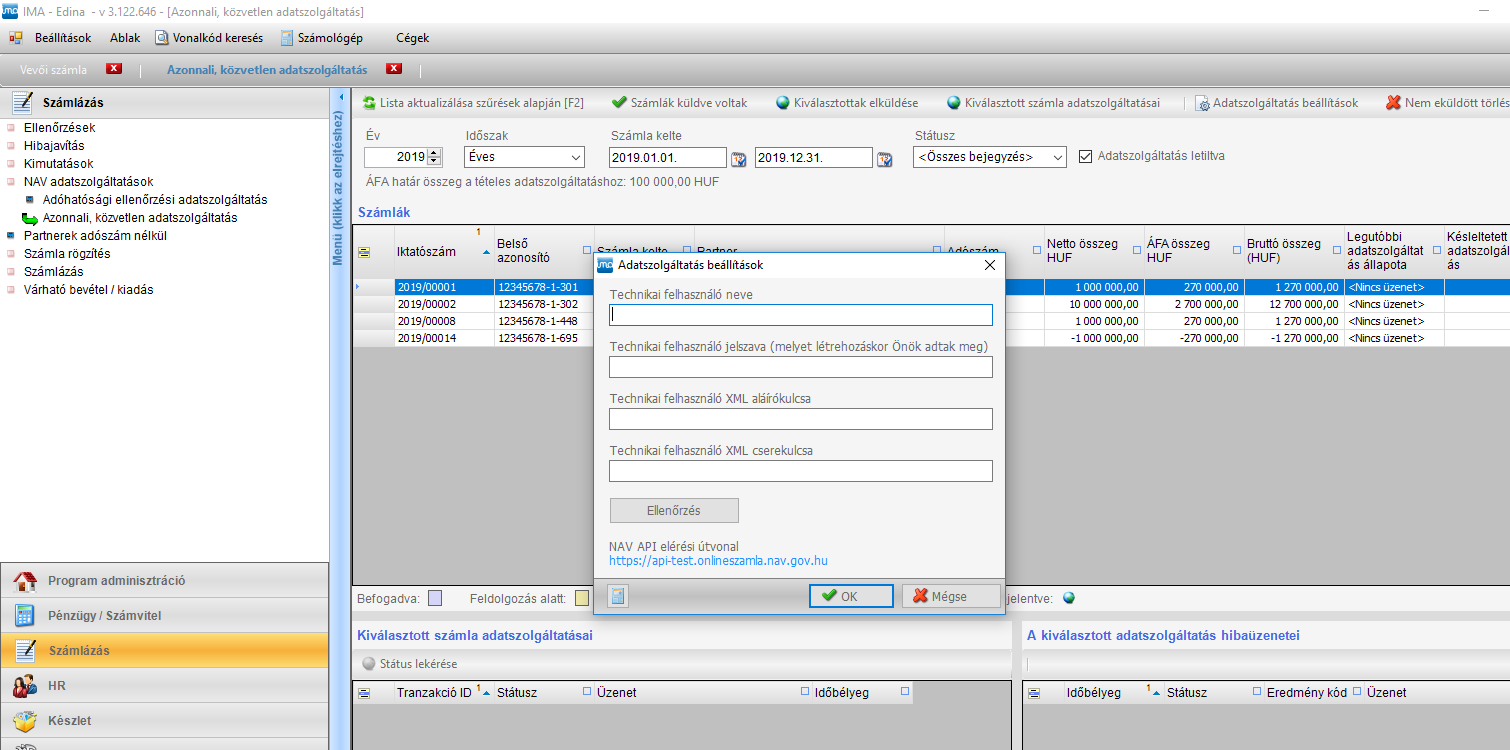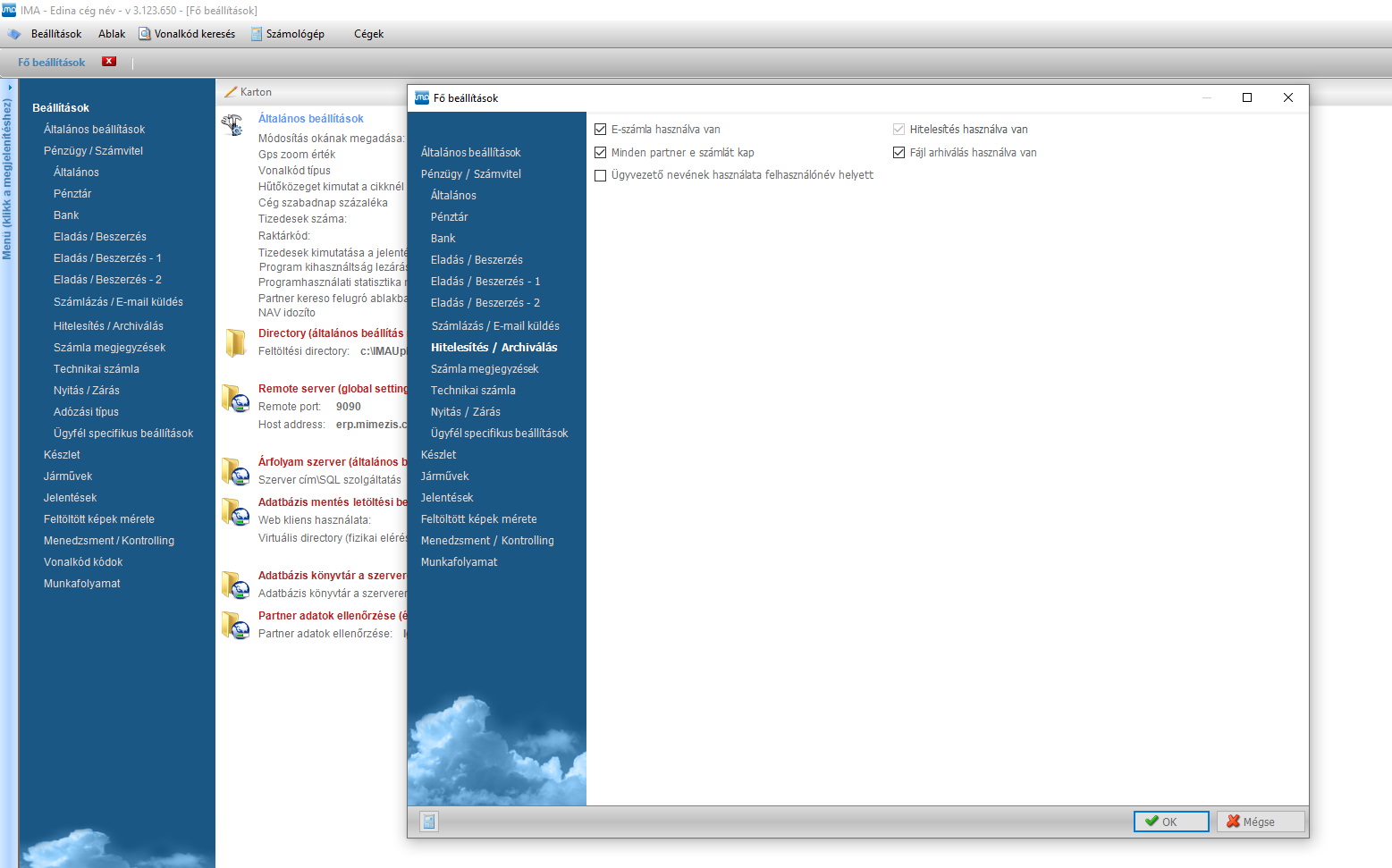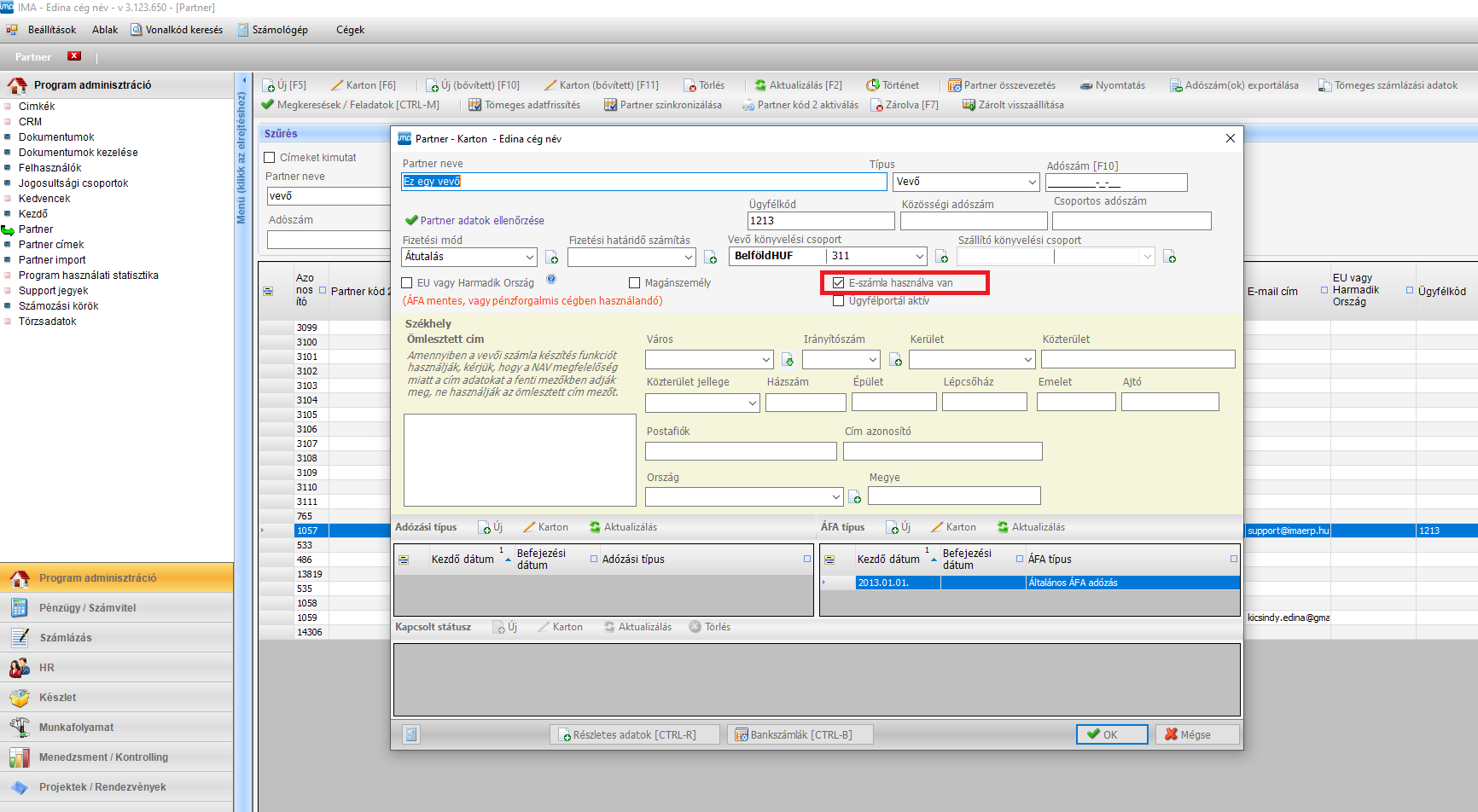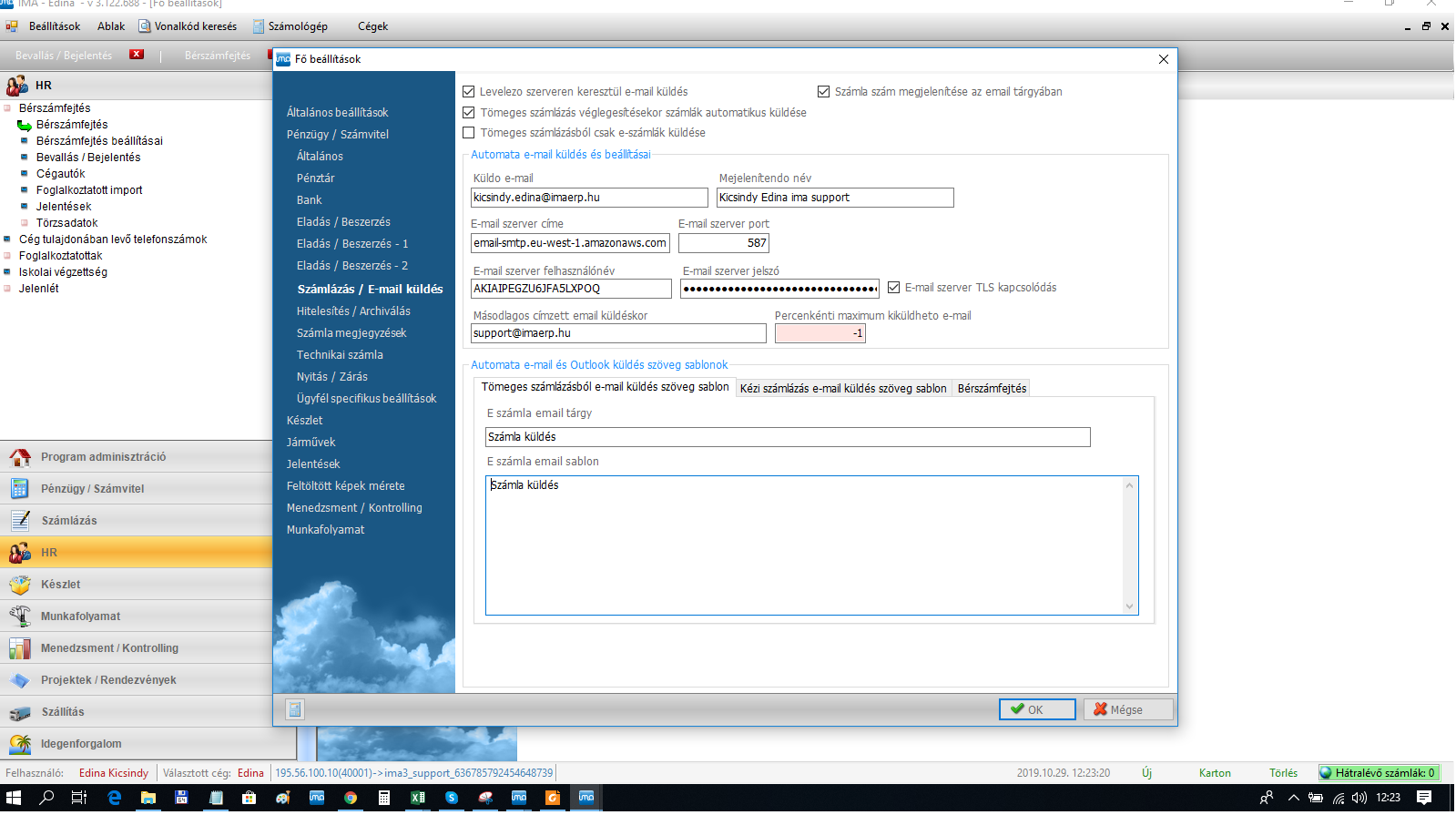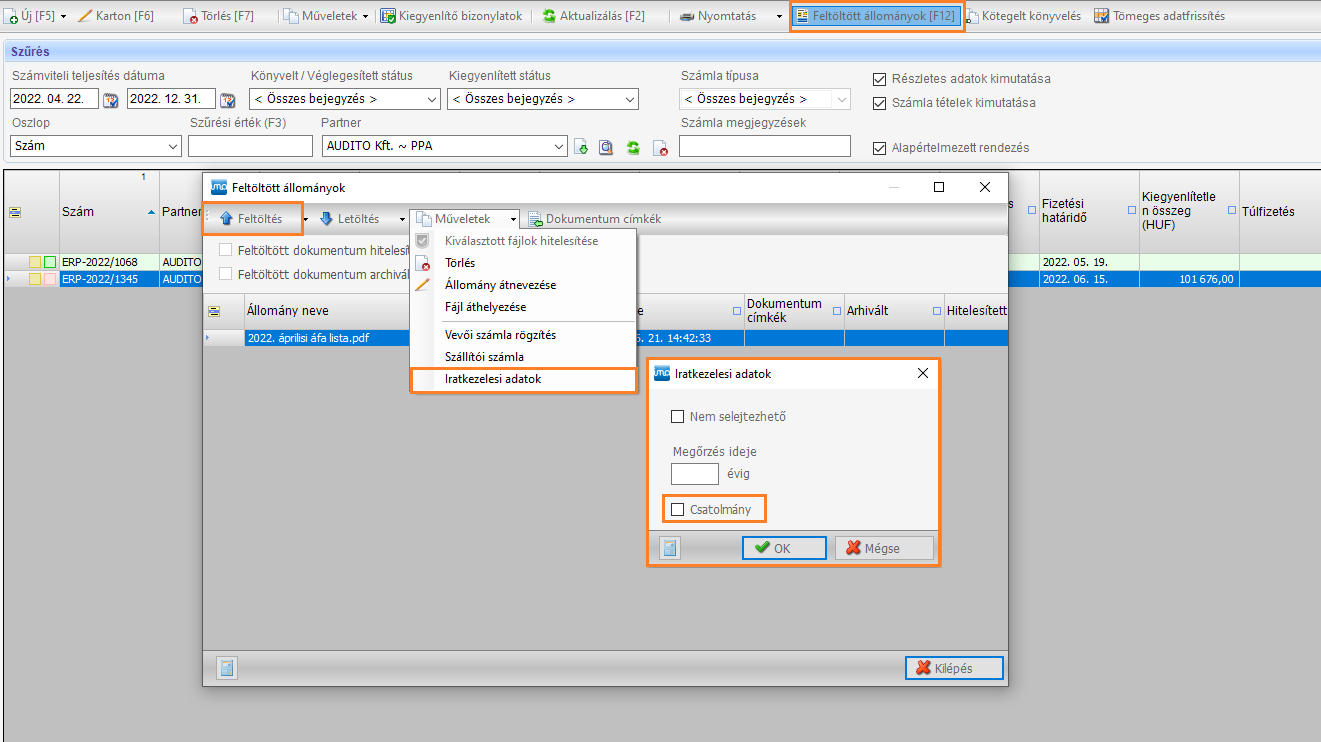„Számlázás imá-ból” változatai közötti eltérés
(→Számlán szerepelő cégadatok, bankszámla) |
|||
| (19 közbenső módosítás, amit egy másik szerkesztő végzett, nincs mutatva) | |||
| 1. sor: | 1. sor: | ||
| − | + | ''Számlázás / Számlázás / Vevői számla készítés'' | |
Ezen menüpont alatt található számlakészítési felület teljesen megegyezik, a '''[[Számla rögzítés]]nél''' használttal. A törvényi előírásoknak megfelelően, csak aktuális napi dátummal tudunk kiállítani számlát folyamatos sorszámozás mellett. | Ezen menüpont alatt található számlakészítési felület teljesen megegyezik, a '''[[Számla rögzítés]]nél''' használttal. A törvényi előírásoknak megfelelően, csak aktuális napi dátummal tudunk kiállítani számlát folyamatos sorszámozás mellett. | ||
| 7. sor: | 7. sor: | ||
== Számlán szerepelő cégadatok, bankszámla, logo == | == Számlán szerepelő cégadatok, bankszámla, logo == | ||
| − | A számlázáshoz a | + | A számlázáshoz a ''Program adminisztráció / Kezdő'' oldalon a cégadatokat ne felejtsük el felvenni, az itt megadott adatok, adószám, e-mail cím stb. kerülnek rá a számlaképre. A cégbanknak beállított alapértelmezett bankszámlaszámot fogja automatikusan a számla írásakor felkínálni, ez átállítható a számlán, de csak azok a számlaszámok választhatóak, amik itt vannak megadva. Pénznemenkénti alapértelemezett bankszámlaszámot lehet beállítani. |
| − | Az Embléma gombnál tudunk képet, céglógot feltölteni, jpg formátumot kell használnunk. | + | Az Embléma gombnál tudunk képet, céglógot feltölteni, .jpg formátumot kell használnunk. |
== Számlakép == | == Számlakép == | ||
| − | A számla nyomtatásával megjelenítésével kapcsolatban a | + | A számla nyomtatásával megjelenítésével kapcsolatban a ''Beállítások / Főbeállítások / Eladás/Beszerzés'' menüben tudunk rendelkezni. Itt található a kétnyelvű számla, a nyomtatási példányszám, a kontírozás feltüntetése, a bruttó értékhez való kerekítés, és fizetési határidő kiinduló adatának beállítása. |
== Saját számlaszám, előtag megadása == | == Saját számlaszám, előtag megadása == | ||
| 19. sor: | 19. sor: | ||
== NAV jelentés köteles számlák == | == NAV jelentés köteles számlák == | ||
| − | Imából kiállított számlák esetén a jelentés köteles számlák automatikusan beküldésre kerülnek. Ehhez, a NAV online felületén létrehozott Technikia felhasználó ([https://drive.google.com/drive/u/0/folders/1I_FkAmG3yLto6G8mA_gpxc0cSxBJ2FY- Regisztráció menete]) adatait be kell állítani a Számlázás / NAV adatszolgáltatás / Azonnali közvetlen adatszolgáltatás | + | |
| + | Imából kiállított számlák esetén a jelentés köteles számlák automatikusan beküldésre kerülnek. | ||
| + | |||
| + | Ehhez, a NAV online felületén létrehozott Technikia felhasználó ([https://drive.google.com/drive/u/0/folders/1I_FkAmG3yLto6G8mA_gpxc0cSxBJ2FY- Regisztráció menete]) adatait be kell állítani IMÁbAn, a '''Számlázás / NAV adatszolgáltatás / Azonnali közvetlen adatszolgáltatás''' menüpontban, az '''Adatszolgáltatás beállítások''' gomb alatti ablakban. A kitöltést követően az '''Ellenőrzés''' gombbal bizonyosodjuk meg róla, hogy minden adat helyes, és a kapcsolat működik, amíg nem működik a token lekérés helyesen, javítsuk a kitöltést, akár egy véletlenül bemásolt space is gondot okozhat. | ||
[[Fájl:Adatszolgáltatás.png]] | [[Fájl:Adatszolgáltatás.png]] | ||
| − | == Számlázás menete, | + | A NAV lehetőséget ad a hibás adattartalommal történt számla jelentésének érvénytelenítésére, ennek megfelelően az IMA-ban is létrehoztuk a '''Technikai érvénytelenítés''' funkciót az Azonnali, közvetlen adatszolgáltatás menüpontban. |
| + | |||
| + | '''Külön figyeljünk az alábbi beállításokra:''' | ||
| + | |||
| + | Ha a partner | ||
| + | ** magánszemély | ||
| + | ** külföldi adózású cég, jelöljük a megfelelő pipákat a partner kartonján. Erre már kötegelt megoldás is van a partner menüben. | ||
| + | |||
| + | * Az áfakulcsoknál, ha még nem tettük meg, az áfakulcs kartonján a NAV megfeleltetés szerint állítsuk be a megfelelő értéket, pl. a 0-ás az miért mentes, alanyi, tárgyi, vagy áfa körön kívüli. | ||
| + | |||
| + | == Számlázás menete, == | ||
| − | ''' | + | '''Számlázás / Számlázás / Vevői számla készítés''' |
Ezen menüpont alatt található számlakészítési felület teljesen megegyezik, a '''[[Számla rögzítés]]nél''' használttal. A törvényi előírásoknak megfelelően, csak aktuális napi dátummal tudunk kiállítani számlát folyamatos sorszámozás mellett. | Ezen menüpont alatt található számlakészítési felület teljesen megegyezik, a '''[[Számla rögzítés]]nél''' használttal. A törvényi előírásoknak megfelelően, csak aktuális napi dátummal tudunk kiállítani számlát folyamatos sorszámozás mellett. | ||
| − | ERP-s ügyfeleink számára készlet kezeléshez kapcsolódó számlázás is elérhető! További információért | + | ERP-s ügyfeleink számára készlet kezeléshez kapcsolódó számlázás is elérhető! További információért írjon a sales@imaerp.hu e-mail címre |
| + | == e-számla készítés == | ||
'''Elektronikus számla használata''' | '''Elektronikus számla használata''' | ||
| − | A hitelesített elektronikus számla készítés | + | Az e-számla használatára vonatkozó igényt a sales@imaerp.hu e-mail címen kell jelezni, megrendelést követően bekapcsoljuk az "e-számla használva van" pipát, ezt követően nyílik lehetőség a további beállításokra. |
| + | A hitelesített elektronikus számla készítés a mindenkori listaárunk szerinti díjtételű, használat alapján, a kiállíott darabszám szerint kerül számlázásra. | ||
| + | A Beállítások / Főbeállítások - Hitelesítés/Archiválás menüben érhetőek el a további beállítások, pl. hogy minden partner e-számlát kapjon-e, vagy hogy ki legyen a számlán az aláíró, a felhasználó, vagy az ügyvezető. | ||
| + | |||
| + | A "Minden partner e-számlát kap" beállítás cégszintűvé teszi az e-számla használatát, minden IMÁ-ból kiállított számla e-számla lesz. Ha ezt nem szeretnénk használni, partnerfüggő a számlázás, akkor azt a partner kartonján külön kell megjelölni, hogyha az adott partnernek "minden esetben" e-számlát szeretnénk kiállítani. Ezek a beállítások alapértelmezettek, de az egyes számla megírásakor, a kartonon még rendelkezhetünk róla, hogy adott számlát e-számlaként, vagy akár az alapbeállítástól eltérően, nem e-számlaként szertnénk kiállítani. Minden előzetes beállítás nélkül is egy számla készítésekor megadható, hogy e-számlaként készüljön-e. | ||
| + | |||
| + | [[Fájl:E-hitelesítés.png]] | ||
| + | |||
| + | |||
| + | |||
| + | [[Fájl:Partner e-számla.png]] | ||
== Díjbekérő == | == Díjbekérő == | ||
| − | + | ''Számlázás / Számlázás / Díjbekérő'' menüpontban előzetes díjbekérőt készíthetünk, melyből utána a díjbekérő felületéről, a karton alsó részén található ''Előleg számla'' és ''számláz'' gombok segítségével előleg számlát/számlát készíthetünk, a díjbekérő adatait így automatikusan emeli át a számla kartonba a rendszer. | |
| − | == Előleg számla == | + | == [[Előleg számla]] == |
| − | |||
| − | |||
== Tömeges számlázás == | == Tömeges számlázás == | ||
Szerződésekhez kapcsolódó, azonos adatokkal, rendszeresen számlázásra kerülő tételek számlakészítését automatizálhatjuk. | Szerződésekhez kapcsolódó, azonos adatokkal, rendszeresen számlázásra kerülő tételek számlakészítését automatizálhatjuk. | ||
A Program adminisztráció / Partner menüpontban, a partnernek megadjuk a fizetési módját, majd a Tömeges számlázási adatok gombbal felvesszük a számlázás adatait. Létrehozzuk a számlázott időszakokat, és felvisszük a számlázandó tételeket. Minden időszakra beállíthatjuk ugyanazat az ismétlődő tételt. De bármelyiket külön is állíthatjuk, így ha van egy alkalmanként bekerülő plusz tétel, azt csak arra az időszakra rögzítjük, vagy ha idő közben történik egy emelés, attól az időszaktól kezdődően a további időszakokra átírjuk a megemelt összegre a már előre rögzített tételeket. | A Program adminisztráció / Partner menüpontban, a partnernek megadjuk a fizetési módját, majd a Tömeges számlázási adatok gombbal felvesszük a számlázás adatait. Létrehozzuk a számlázott időszakokat, és felvisszük a számlázandó tételeket. Minden időszakra beállíthatjuk ugyanazat az ismétlődő tételt. De bármelyiket külön is állíthatjuk, így ha van egy alkalmanként bekerülő plusz tétel, azt csak arra az időszakra rögzítjük, vagy ha idő közben történik egy emelés, attól az időszaktól kezdődően a további időszakokra átírjuk a megemelt összegre a már előre rögzített tételeket. | ||
| − | Időszaki tömeges számlázást a | + | Időszaki tömeges számlázást a ''Számlázás / Tömeges számlázás'' menüpontból indíthatunk, különböző beállítások alapján legyűjtött tételek kerülnek számlázásra. |
'''A tömeges számlázáshoz tartozó beállításokat, használatát tekintse meg itt:''' [[Tömeges számlázás]] | '''A tömeges számlázáshoz tartozó beállításokat, használatát tekintse meg itt:''' [[Tömeges számlázás]] | ||
| 55. sor: | 77. sor: | ||
Az elkészített számlákat a rendszerből küldhetjük e-mailen keresztül. | Az elkészített számlákat a rendszerből küldhetjük e-mailen keresztül. | ||
| − | 1. Asztali levelező használatával A ''' | + | 1. Asztali levelező használatával A '''Számlázás/vevői számla készítés''' menüből kiküldhetjük az elkészített számlákat a '''Műveletek / Számlák küldése Outlookkal''' gomb használatával. |
| − | 2. Amennyiben nem az asztali levelezőt használjuk, beállíthatunk egyéb levelező szerveren keresztüli e-mail küldést, ''' | + | 2. Amennyiben nem az asztali levelezőt használjuk, beállíthatunk egyéb levelező szerveren keresztüli e-mail küldést, '''Beállítások / Főbeállítások / Számlázás/E-mail küldés /''' Tegyük be a levelező szerveren e-mail küldés pipát, állítsuk be a levelező szerver adatait - ebben az esetben is a számlázás menüből tudjuk a számlákat elküldeni, a '''"Műveletek / Számlák küldése e-mailen"''' gomb használatával.Amennyiben gmail fiókot állítunk be levelező szervernek, ne felejtsük el a gmail szükséges beállításait, hogy feltudjunk kapCsolódni '''[[Gmail]]''' 2024-től a gmail már 2 kulcsos azonosítást, és alkalmazás jelszót is kér: [https://support.google.com/accounts/answer/185833?hl=hu#zippy=%2Ctov%C3%A1bbra-sem-tud-bejelentkezni%2Ca-microsoft-outlookkal-kapcsolatos-probl%C3%A9m%C3%A1k-megold%C3%A1sa '''GMAIL fiők beállítások'''] |
| − | - Tömeges számla készítés esetén, bepipálhatjuk a | + | - Tömeges számla készítés esetén, bepipálhatjuk a ''Tömeges számlázás véglegesítésekor számlák automatikus küldése'' jelölő boxot - ebben az esetben automatikusan küldésre kerülnek a véglegesített, tömegesen előállított számlák. |
- Számlaszám megjelenítése az e-mail tárgyában, külön pipa az oldalon | - Számlaszám megjelenítése az e-mail tárgyában, külön pipa az oldalon | ||
| 71. sor: | 93. sor: | ||
[[Fájl:Tömeges e-mail beállítás2.png]] | [[Fájl:Tömeges e-mail beállítás2.png]] | ||
| + | |||
| + | * Új '''email-es számla küldéshez melléklet csatolása:''' van lehetőség a közvetlen szerveren keresztül történő email küldés esetében melléklet(ek) csatolására. | ||
| + | |||
| + | [[Fájl:Email-es számla küldése melléklet csatolása.png]] | ||
| + | |||
| + | == [[Vevő számla készítés - Készlet]] == | ||
| + | |||
| + | == [[Számviteli bizonylat]] == | ||
A lap jelenlegi, 2025. január 3., 15:04-kori változata
Számlázás / Számlázás / Vevői számla készítés
Ezen menüpont alatt található számlakészítési felület teljesen megegyezik, a Számla rögzítésnél használttal. A törvényi előírásoknak megfelelően, csak aktuális napi dátummal tudunk kiállítani számlát folyamatos sorszámozás mellett.
ERP-s ügyfeleink számára készlet kezeléshez kapcsolódó számlázás is elérhető! További információért hívd a +36 70 427 0008 telefonszámot
Tartalomjegyzék
- 1 Számlán szerepelő cégadatok, bankszámla, logo
- 2 Számlakép
- 3 Saját számlaszám, előtag megadása
- 4 NAV jelentés köteles számlák
- 5 Számlázás menete,
- 6 e-számla készítés
- 7 Díjbekérő
- 8 Előleg számla
- 9 Tömeges számlázás
- 10 Számlák küldése e-mailen
- 11 Vevő számla készítés - Készlet
- 12 Számviteli bizonylat
Számlán szerepelő cégadatok, bankszámla, logo
A számlázáshoz a Program adminisztráció / Kezdő oldalon a cégadatokat ne felejtsük el felvenni, az itt megadott adatok, adószám, e-mail cím stb. kerülnek rá a számlaképre. A cégbanknak beállított alapértelmezett bankszámlaszámot fogja automatikusan a számla írásakor felkínálni, ez átállítható a számlán, de csak azok a számlaszámok választhatóak, amik itt vannak megadva. Pénznemenkénti alapértelemezett bankszámlaszámot lehet beállítani.
Az Embléma gombnál tudunk képet, céglógot feltölteni, .jpg formátumot kell használnunk.
Számlakép
A számla nyomtatásával megjelenítésével kapcsolatban a Beállítások / Főbeállítások / Eladás/Beszerzés menüben tudunk rendelkezni. Itt található a kétnyelvű számla, a nyomtatási példányszám, a kontírozás feltüntetése, a bruttó értékhez való kerekítés, és fizetési határidő kiinduló adatának beállítása.
Saját számlaszám, előtag megadása
Számlázás megkezdése előtt a számla sorszámozás kialakítását a Program adminisztárció / Számozási körök menüpontban tudjuk megadni - Vevői számla karton. Az így kaialakított számlaszámot egy évben egyszer tudjuk megadni, ha már történt számlázás adott évben, utána nem módosítható! Megadhatunk előtagot, helyiértéket - hány karakteres legyen a számlaszám, az évszámot 2 vagy 4 karakterrel szerepeltethetjük, továbbá beállíthatunk kezdő sorszámot.
NAV jelentés köteles számlák
Imából kiállított számlák esetén a jelentés köteles számlák automatikusan beküldésre kerülnek.
Ehhez, a NAV online felületén létrehozott Technikia felhasználó (Regisztráció menete) adatait be kell állítani IMÁbAn, a Számlázás / NAV adatszolgáltatás / Azonnali közvetlen adatszolgáltatás menüpontban, az Adatszolgáltatás beállítások gomb alatti ablakban. A kitöltést követően az Ellenőrzés gombbal bizonyosodjuk meg róla, hogy minden adat helyes, és a kapcsolat működik, amíg nem működik a token lekérés helyesen, javítsuk a kitöltést, akár egy véletlenül bemásolt space is gondot okozhat.
A NAV lehetőséget ad a hibás adattartalommal történt számla jelentésének érvénytelenítésére, ennek megfelelően az IMA-ban is létrehoztuk a Technikai érvénytelenítés funkciót az Azonnali, közvetlen adatszolgáltatás menüpontban.
Külön figyeljünk az alábbi beállításokra:
Ha a partner
- magánszemély
- külföldi adózású cég, jelöljük a megfelelő pipákat a partner kartonján. Erre már kötegelt megoldás is van a partner menüben.
- Az áfakulcsoknál, ha még nem tettük meg, az áfakulcs kartonján a NAV megfeleltetés szerint állítsuk be a megfelelő értéket, pl. a 0-ás az miért mentes, alanyi, tárgyi, vagy áfa körön kívüli.
Számlázás menete,
Számlázás / Számlázás / Vevői számla készítés
Ezen menüpont alatt található számlakészítési felület teljesen megegyezik, a Számla rögzítésnél használttal. A törvényi előírásoknak megfelelően, csak aktuális napi dátummal tudunk kiállítani számlát folyamatos sorszámozás mellett.
ERP-s ügyfeleink számára készlet kezeléshez kapcsolódó számlázás is elérhető! További információért írjon a sales@imaerp.hu e-mail címre
e-számla készítés
Elektronikus számla használata
Az e-számla használatára vonatkozó igényt a sales@imaerp.hu e-mail címen kell jelezni, megrendelést követően bekapcsoljuk az "e-számla használva van" pipát, ezt követően nyílik lehetőség a további beállításokra. A hitelesített elektronikus számla készítés a mindenkori listaárunk szerinti díjtételű, használat alapján, a kiállíott darabszám szerint kerül számlázásra. A Beállítások / Főbeállítások - Hitelesítés/Archiválás menüben érhetőek el a további beállítások, pl. hogy minden partner e-számlát kapjon-e, vagy hogy ki legyen a számlán az aláíró, a felhasználó, vagy az ügyvezető.
A "Minden partner e-számlát kap" beállítás cégszintűvé teszi az e-számla használatát, minden IMÁ-ból kiállított számla e-számla lesz. Ha ezt nem szeretnénk használni, partnerfüggő a számlázás, akkor azt a partner kartonján külön kell megjelölni, hogyha az adott partnernek "minden esetben" e-számlát szeretnénk kiállítani. Ezek a beállítások alapértelmezettek, de az egyes számla megírásakor, a kartonon még rendelkezhetünk róla, hogy adott számlát e-számlaként, vagy akár az alapbeállítástól eltérően, nem e-számlaként szertnénk kiállítani. Minden előzetes beállítás nélkül is egy számla készítésekor megadható, hogy e-számlaként készüljön-e.
Díjbekérő
Számlázás / Számlázás / Díjbekérő menüpontban előzetes díjbekérőt készíthetünk, melyből utána a díjbekérő felületéről, a karton alsó részén található Előleg számla és számláz gombok segítségével előleg számlát/számlát készíthetünk, a díjbekérő adatait így automatikusan emeli át a számla kartonba a rendszer.
Előleg számla
Tömeges számlázás
Szerződésekhez kapcsolódó, azonos adatokkal, rendszeresen számlázásra kerülő tételek számlakészítését automatizálhatjuk. A Program adminisztráció / Partner menüpontban, a partnernek megadjuk a fizetési módját, majd a Tömeges számlázási adatok gombbal felvesszük a számlázás adatait. Létrehozzuk a számlázott időszakokat, és felvisszük a számlázandó tételeket. Minden időszakra beállíthatjuk ugyanazat az ismétlődő tételt. De bármelyiket külön is állíthatjuk, így ha van egy alkalmanként bekerülő plusz tétel, azt csak arra az időszakra rögzítjük, vagy ha idő közben történik egy emelés, attól az időszaktól kezdődően a további időszakokra átírjuk a megemelt összegre a már előre rögzített tételeket. Időszaki tömeges számlázást a Számlázás / Tömeges számlázás menüpontból indíthatunk, különböző beállítások alapján legyűjtött tételek kerülnek számlázásra.
A tömeges számlázáshoz tartozó beállításokat, használatát tekintse meg itt: Tömeges számlázás
Számlák küldése e-mailen
Az elkészített számlákat a rendszerből küldhetjük e-mailen keresztül.
1. Asztali levelező használatával A Számlázás/vevői számla készítés menüből kiküldhetjük az elkészített számlákat a Műveletek / Számlák küldése Outlookkal gomb használatával.
2. Amennyiben nem az asztali levelezőt használjuk, beállíthatunk egyéb levelező szerveren keresztüli e-mail küldést, Beállítások / Főbeállítások / Számlázás/E-mail küldés / Tegyük be a levelező szerveren e-mail küldés pipát, állítsuk be a levelező szerver adatait - ebben az esetben is a számlázás menüből tudjuk a számlákat elküldeni, a "Műveletek / Számlák küldése e-mailen" gomb használatával.Amennyiben gmail fiókot állítunk be levelező szervernek, ne felejtsük el a gmail szükséges beállításait, hogy feltudjunk kapCsolódni Gmail 2024-től a gmail már 2 kulcsos azonosítást, és alkalmazás jelszót is kér: GMAIL fiők beállítások
- Tömeges számla készítés esetén, bepipálhatjuk a Tömeges számlázás véglegesítésekor számlák automatikus küldése jelölő boxot - ebben az esetben automatikusan küldésre kerülnek a véglegesített, tömegesen előállított számlák.
- Számlaszám megjelenítése az e-mail tárgyában, külön pipa az oldalon
- A bérszámfejtéseket is kiküldhetjük a foglalkoztatottaknak, itt is állítsuk be a sablon szöveget (a küldést a bérszámfejtés menüjéből indíthatjuk számfejtőlap küldése)
A levél szövegét html formátumban kell megadni, külön szöveget tudunk megadni a tömeges, illetve a kézi számlák esetén. html fordító link
Outlook alkalmazásánál ugyanezt a kézi html szöveget fogja beemelni, de ott áttudjuk szerkeszteni.
- Új email-es számla küldéshez melléklet csatolása: van lehetőség a közvetlen szerveren keresztül történő email küldés esetében melléklet(ek) csatolására.